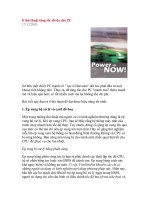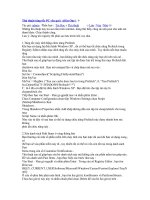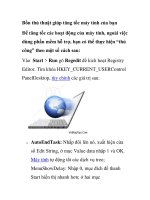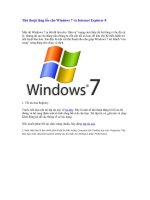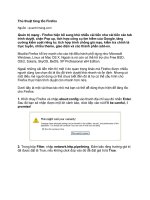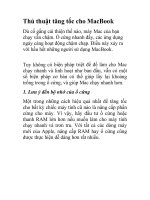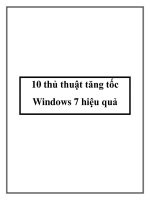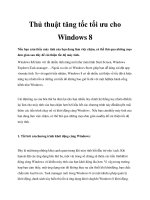8 thủ thuật tăng tốc tối đa cho PC pps
Bạn đang xem bản rút gọn của tài liệu. Xem và tải ngay bản đầy đủ của tài liệu tại đây (215.87 KB, 15 trang )
8 thủ thuật tăng tốc tối đa cho PC
Sở hữu một chiếc PC mạnh cỡ " lực sĩ Hercules"
đòi hỏi phải đầu tư một khoản tiền không nhỏ.
Thực ra, để tăng tốc cho PC "mảnh mai" thêm
mạnh mẽ và hiệu quả hơn, có rất nhiều cách mà
lại không tốn chi phí.
Bài viết này đưa ra 8 thủ thuật để đạt được hiệu
năng tốt nhất:
1. Ép xung bộ xử lý và
card đồ hoạ
Một trong những thủ thuật
mà người sử có kinh
nghiệm thường dùng là ép
xung bộ xử lý. Khi ép xung
CPU, bạn sẽ thấy rằng hệ thống máy tính của
mình chạy nhanh hơn tốc độ thực. Tuy nhiên,
đừng cố gắng ép xung lên quá cao mức có thể
mà chỉ nên ép xung lên một chút. Hãy cố gắng
thử nghiệm mỗi lần ép xung xem hệ thống có
hoạt động bình thường không và CPU có bị
nóng không. Bạn cũng nên trang bị cho mình
một chiếc quạt thật tốt cho CPU để phục vụ cho
tản nhiệt.
Ép xung bộ xử lý bằng phần cứng
Ép xung bằng phần cứng tức là bạn sẽ phải
chỉnh các thiết lập tốc độ CPU, hệ số nhân bằng
tay hoặc vào BIOS để chỉnh sửa. Ép xung bằng
cách này khá nguy hiểm và không an toàn. Vì
vậy, VietNamNet khuyến cáo chỉ có những
người sử dụng có kinh nghiệm mới dùng
phương pháp này. Hiện nay, hầu hết các bo
mạch chủ đều hỗ trợ ép xung bộ xử lý ngay
trong BIOS, người sử dụng chỉ cần cấu hình và
điều chỉnh tốc độ bus (front-side bus) và hệ số
nhân của CPU.
Ép xung bộ xử lý bằng phần mềm
Một cách ép xung bộ xử lý an toàn và thích hợp
với người sử dụng thông thường là ép xung
CPU bằng phần mềm. Đa số các bo mạch chủ
hiện đại đều hỗ trợ chức năng ép xung bộ xử lý
ngay trong Windows. Các hãng sản xuất thường
bán kèm tiện ích ép xung với bo mạch chủ.
Người sử dụng chỉ cần cài đặt tiện ích này và ép
xung theo nhu cầu của mình. Nếu ép xung lên
quá cao so với tốc độ thực thì Windows sẽ tự
động khởi động lại mà không gây ảnh hưởng gì
tới phần cứng.
Ép xung card xử lý đồ hoạ
Hiện nay, hai "ông lớn" trong lĩnh vực bộ xử lý
đồ hoạ là Nvidia và ATI. Hai hãng này luôn cạnh
tranh và đưa ra những card xử lý đồ hoạ mạnh
nhất. Không dừng lại ở phần cứng, mỗi trình
điều khiển trong Nvidia thường đi kèm tiện ích
cho phép ép xung card xử lý đồ hoạ, còn ATI lại
chọn giải pháp sử dụng tiện ích đi kèm để ép
xung card đồ hoạ. Những tiện ích này thực sự
hữu ích và cần thiết với dân "gamer" chuyên
nghiệp.
Một tiện ích ép xung card xử lý đồ hoạ chuyên
nghiệp, đơn giản và an toàn mà bạn nên tải về
và sử dụng: Riva Tuner. Phần mềm này cho
phép ép xung toàn các card đồ hoạ của cả
Nvidia và ATI.
2.Chỉnh thời gian trễ RAM
Thiết lập thời gian trễ của RAM xuống thấp hơn
cũng đem lại hiệu quả. Thiết lập độ trễ CAS
(column address strobe) của RAM càng thấp thì
máy tính sẽ chạy nhanh hơn, thường thì từ
chỉnh độ trễ CAS từ 3 hoặc 2.5 xuống 2. Tuy
nhiên, chỉnh thời gian trễ của RAM xuống thấp
hơn ở những thanh RAM có chất lượng không
đảm bảo thường cũng gây ra những lỗi hoặc
không ổn định. Vì vậy, nếu thấy PC chạy không
ổn định thì hãy thiết lập về mức bình thường.
3.Tắt chức năng tiết kiệm năng lượng
Chức năng tiết kiệm năng lượng luôn luôn được
khuyến sử dụng trong PC và đặc biệt là khi sử
dụng laptop. Tuy nhiên, để đạt được hiệu năng
cao nhất cho những tác vụ cần thiết thì vô hiệu
hoá chức năng này cũng là một giải pháp. Để vô
hiệu hoá chức năng tiết kiệm năng lượng, hãy
sử dụng chương trình Power Saving, có sẵn
trong Windows. Chức năng tiết kiệm năng lượng
có thể làm chậm đĩa cứng, tốc độ CPU và các
thiết bị khác.
RAID là viết tắt
của Redundant
Array of
Independent
Disks, là hệ
thống các đĩa
cứng được kết
hợp 2 hay nhiều
hơn để đem lại
hiệu năng và
kh
ả năng chịu lỗi
cao. Trước đây,
các h
ệ thống đĩa
RAID được sử
dụng cho máy
chủ nhưng giờ
đây RAID đã
được sử dụng
rộng r
ãi cho máy
tính để bàn.
RAID 0
Đây là dạng
RAID đang
được người
dùng ưa thích
do khả năng
nâng cao hiệu
suất trao đổi dữ
liệu của đĩa
cứng. Đòi h
ỏi tối
thiểu hai đĩa
cứng, RAID 0
cho phép máy
tính ghi dữ liệu
lên chúng theo
một phương
thức đặc biệt
được gọi là
Striping. Ví dụ
bạn có 8 đoạn
dữ liệu được
đánh số từ 1
đến 8, các đoạn
đánh số lẻ
(1,3,5,7) sẽ
được ghi lên đ
ĩa
cứng đầu ti
ên và
các đoạn đánh
s
ố chẵn (2,4,6,8)
sẽ được ghi lên
đĩa thứ hai. Để
đơn giản hơn,
bạn có thể hình
dung mình có
100MB dữ liệu
và thay vì dồn
100MB vào một
đĩa cứng duy
nhất, RAID 0 sẽ
giúp dồn 50MB
vào mỗi đĩa
cứng riêng giúp
giảm một nửa
thời gian làm
việc theo lý
thuyết. Từ đó
bạn có thể dễ
dàng suy ra nếu
có 4, 8 hay
nhiều đĩa cứng
hơn nữa thì tốc
độ sẽ càng cao
hơn. Tuy nghe
có vẻ hấp dẫn
nhưng trên thực
tế, RAID 0 vẫn
ẩn chứa nguy
cơ mất dữ liệu.
Nguyên nhân
chính lại nằm ở
cách ghi thông
tin xé lẻ vì như
vậy dữ liệu
không nằm ho
àn
toàn ở một đĩa
cứng nào và m
ỗi
khi c
ần truy xuất
thông tin (ví dụ
một file nào đó),
máy tính s
ẽ phải
tổng hợp từ các
đĩa cứng. Nếu
một đĩa cứng
gặp trục trặc thì
thông tin (file) đó
coi như không
thể đọc được v
à
mất luôn. Thật
may mắn là với
công nghệ hiện
đại, sản phẩm
phần cứng khá
bền nên những
trường hợp mất
dữ liệu như vậy
4.Tập tin trao đổi
Tập tin trao đổi có nhiệm vụ
lưu giữ các thông tin từ RAM
trong trường hợp RAM hệ
thống đã bị đầy. Thật không
may, tốc độ đĩa cứng chậm
hơn rất nhiều so với RAM.
Nên, các PC thường xuyên
truy cập vào các tập tin trao đổi
sẽ làm giảm tốc độ của hệ
thống.
Một cách tốt nhất là hãy đưa
tập tin trao đổi này lên một đĩa
cứng thứ 2, thật lý tưởng nếu
đĩa cứng này không chứa bất
cứ chương trình hoặc hệ điều
hành nào. Nếu không có đủ khả năng tài chính
xảy ra không
nhiều.
Có thể thấy
RAID 0 thực sự
thích hợp cho
những người
dùng cần truy
cập nhanh khối
lượng dữ liệu
lớn, ví dụ các
game thủ hoặc
những người
chuyên làm đồ
hoạ, video số.
thì đưa tập tin trao đổi vào một phân vùng khác
cũng đem lại hiệu quả tốt hơn.
5. Loại bỏ tập tin trao đổi
Nếu hệ thống PC có trên 1 GB RAM, bạn có thể
tăng tốc PC bằng cách vô hiệu hoá các tập tin
trao đổi, không sử dụng các thiết lập bộ nhớ ảo.
Nhấn phím phải vào My Computer -> Properties
-> Advanced, chọn Settings dưới nhãn
Performance, chọn thẻ Advanced. Tiếp đó, trong
thẻ "Performance" chọn nút bấm Change, sau
đó hãy chọn No paging file cho tất cả các ổ đĩa.
6. Sử dụng RAID
Hãy sử dụng ổ cứng thứ 2 và cấu hình những ổ
cứng này thành hệ thống RAID. RAID sẽ tăng
tốc độ truyền dữ liệu. Hầu hết các bo mạch chủ
hiện nay từ tầm trung tới cao cấp đều hỗ trợ
RAID 0. Nếu bo mạch chủ của bạn thuộc loại cũ
thì bạn cũng có thể cắm thêm card PCI RAID.
RAID 0 giúp tăng tốc khả năng truy xuất đĩa
cứng nhưng không có khả năng chịu lỗi.
7. Kiểm tra các thiết lập AGP
Để tăng tốc xử lý đồ hoạ, hãy đảm bảo thiết lập
tốc độ AGP trên trong BIOS phù hợp, và đúng
với tốc độ tối đa mà card đồ hoạ hỗ trợ. Thường
các card AGP mới thường hỗ trợ 4X, 8X. Nếu
máy tính có hỗ trợ AGP 4X hoặc 8X, hãy kích
hoạt AGP Fast Write . Lựa chọn này cho phép
các dữ liệu đồ hoạ không đi qua bộ nhớ hệ
thống, làm giảm bớt độ trễ thời gian truyền dữ
liệu giúp tăng tốc xử lý đồ hoạ.
8. Tăng tốc Gate A20
Gate A20 là một tuyến được sử dụng để quản lý
truy cập vùng bộ nhớ cao, hoặc 64 KB đầu tiên
trong bộ nhớ mở rộng. Tuyến này thường được
sử dụng cho các thao tác bàn phím (có tốc độ
chậm). Thông thường, Gate A20 được đặt ở
chế độ hoạt động bình thường (Normal), hãy
chuyển sang tốc độ cao (High) để có hiệu năng
cao nhất. Thiết lập Gate A20 đều có sẵn trong
BIOS, nhưng tuỳ chọn này có thể sẽ có đôi chút
khác biệt giữa các hãng sản xuất BIOS.
Những những thủ thuật trên tương đối nguy
hiểm và không an toàn với những người sử
dụng mới làm quen với máy tính. Để thực sự an
toàn và đạt được hiệu năng tốt nhất cho PC,
hãy đọc thêm tài liệu tham khảo đi kèm và nhớ
đừng ngại thắc mắc và nhờ tư vấn từ những
người dùng có kinh nghiệm.